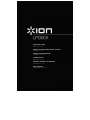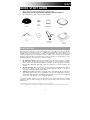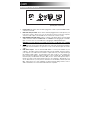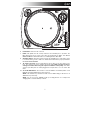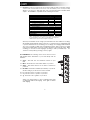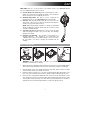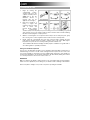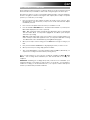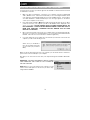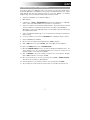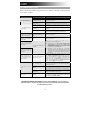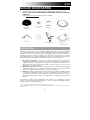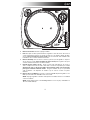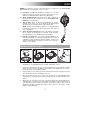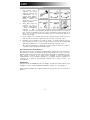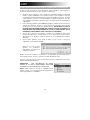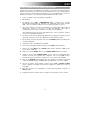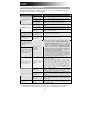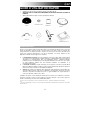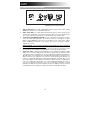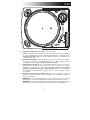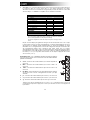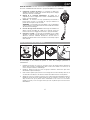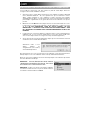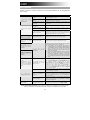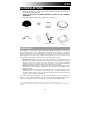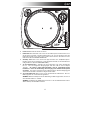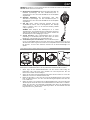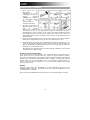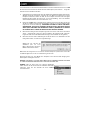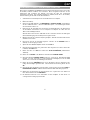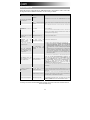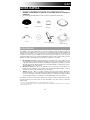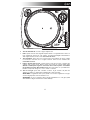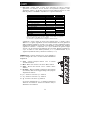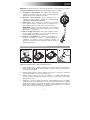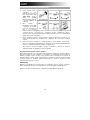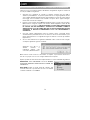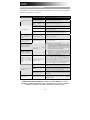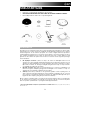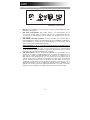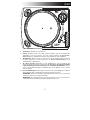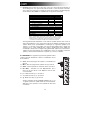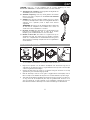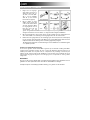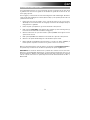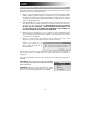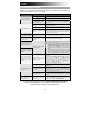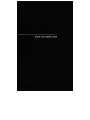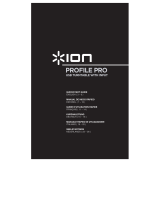La pagina si sta caricando...
La pagina si sta caricando...
La pagina si sta caricando...
La pagina si sta caricando...
La pagina si sta caricando...
La pagina si sta caricando...
La pagina si sta caricando...
La pagina si sta caricando...
La pagina si sta caricando...
La pagina si sta caricando...
La pagina si sta caricando...
La pagina si sta caricando...
La pagina si sta caricando...
La pagina si sta caricando...
La pagina si sta caricando...
La pagina si sta caricando...
La pagina si sta caricando...
La pagina si sta caricando...
La pagina si sta caricando...
La pagina si sta caricando...
La pagina si sta caricando...
La pagina si sta caricando...
La pagina si sta caricando...
La pagina si sta caricando...
La pagina si sta caricando...
La pagina si sta caricando...
La pagina si sta caricando...
La pagina si sta caricando...
La pagina si sta caricando...
La pagina si sta caricando...
La pagina si sta caricando...
La pagina si sta caricando...
La pagina si sta caricando...
La pagina si sta caricando...
La pagina si sta caricando...
La pagina si sta caricando...
La pagina si sta caricando...
La pagina si sta caricando...
La pagina si sta caricando...
La pagina si sta caricando...
La pagina si sta caricando...
La pagina si sta caricando...

43
GUIDA RAPIDA
o Assicurarsi che gli elementi elencati di seguito siano contenuti nella confezione.
o LEGGERE ATTENTAMENTE IL LIBRETTO DI ISTRUZIONI PRIMA DI UTILIZZARE IL
PRODOTTO
o Recarsi alla pagina http://www.ion-audio.com per la registrazione del prodotto.
INTRODUZIONE
L’LP DOCK è un prodotto rivoluzionario che consente di registrare musica da dischi in vinile e da
ingressi audio esterni direttamente sul vostro iPod*. Inoltre, il giradischi USB si collega direttamente al
computer per trasformare i vostri preziosi dischi in vinile in musica digitale. Per aiutarvi nella
conversione dei dischi in vinile, abbiamo incluso diversi pacchetti software: va notato che per la
registrazione diretta su iPod non è richiesta l’installazione di alcun software. Tuttavia, sarà necessario
installare una delle seguenti applicazioni per sfruttare la registrazione su computer:
EZ Vinyl/Tape Converter** (unicamente per PC) è il modo più facile e veloce di trasformare le
vostre registrazioni in media digitali. EZ Vinyl/Tape Converter salva comodamente le vostre
registrazioni nella libreria iTunes*. Questa è probabilmente l’applicazione preferibile per gli utenti
alle prime armi. Sul CD, abbiamo allegato una comoda Guida Rapida con istruzioni passo passo
circa l’installazione e l’uso del software.
EZ Audio Converter (solo Mac) è un applicativo base di conversione per Mac OS X ed è
l’ideale per utenti principianti. Fate riferimento alla comoda Guida Rapida allegata, recante le
istruzioni passo passo circa l’installazione e l’uso del software.
Audacity (per PC e Mac) è il software destinato agli utenti esperti. Questa applicazione
permette modifiche e processo dell’audio avanzati quali normalizzazione, rimozione dei rumori,
conversione a 78 GIRI e separazione automatica delle tracce. La Guida per il software Audacity
si trova sul CD in dotazione: fare riferimento a quest’ultima quando si lavora con Audacity.
Per installare il software: inserire il CD in dotazione nel computer e seguire le istruzioni da schermo.
Una volta terminato di convertire il vinile, lo si può masterizzare su un CD o caricare su dispositivi
media portatili.
* iTunes e iPod sono marchi di fabbrica di Apple, Inc., registrati negli Stati Uniti e in altri paesi.
** Una versione di EZ Vinyl/Tape Converter con convertitore di Gracenote MusicID è disponibile per il download presso il sito web per il tuo
prodotto a www.ion-audio.com.
TAPPETINO
ADATTATORE 45 GIRI
CONTRAPPESO
PIATTO
CAVO USB
CD
CARTUCCIA PRE-MONTATA
GIRADISCHI LP DOCK

44
COMANDI GENERALI
1
4
5
3
2
(Collegamenti pannello inferiore)
1. Cavo di alimentazione: questo cavo di alimentazione va inserito in una presa a muro
DOPO aver effettuato tutti i collegamenti audio.
2. Cavi di uscita RCA Audio: questi cavi vanno collegati a livello degli ingressi audio
dell’impianto home stereo (Nota bene: si possono copiare dischi sull’iPod o sul computer,
anche se le uscite audio del giradischi non sono collegate ad un impianto stereo).
3. Interruttore RCA PHONO | RCA LINEA: sul pannello inferiore, vicino ai cavi RCA, è
presente un interruttore che commuta tra PHONO e LINEA. Servirsi di un livello PHONO
per il collegamento in un ingresso giradischi su un home stereo. Servirsi del livello LINE
(linea) per il collegamento a ingressi CD/AUX/TAPE.
AVVERTENZA: si rischia di danneggiare il ricevitore collegando un livello di LINEA
in un ingresso PHONO.
4. Gain (guadagno): questa manopola serve a regolare il livello di guadagno del segnale
audio proveniente dal giradischi. Se l’audio proveniente dal giradischi è troppo basso o
troppo alto, servirsi di questa manopola per regolare il livello del volume.
5. Uscita audio USB: servirsi del cavo USB in dotazione per collegare il giradischi al
computer. Il collegamento USB fornirà l’audio dal giradischi e dall’ingresso stereo al
computer. Il collegamento USB convoglierà inoltre audio dal computer attraverso le uscite
RCA del giradischi. Per il trasferimento dei dischi in vinile al computer, abbiamo previsto
due diversi pacchetti software nel CD incluso. L’EZ Vinyl/Tape Converter e l‘EZ Audio
Converter (Mac) sono il modo più semplice e veloce di trasferire i vostri dischi in vinile ed
è preferibile che vengano utilizzati dai principianti. In alternativa, gli utenti avanzati
possono installare e utilizzare il software Audacity (per PC e Mac), che permette di
sfruttare funzioni avanzate di editing audio, quali la normalizzazione dell’audio, la
rimozione dei rumori e la separazione automatica delle tracce.

45
6
11
8
6
7
9
10
12
13
14
15
16
17
18
21
19
20
22
23
6. Tasto di alimentazione: accende e spegne l’apparecchio.
7. Piatto: il piatto va fissato bene al giradischi prima dell’uso. La cinghia di trazione motore si
trova sull’apposito anello posto sotto al piatto. Per istruzioni dettagliate sull’installazione
della cinghia di trazione motore vedi le ISTRUZIONI DI SETUP.
8. Tasto Start/Stop: questo tasto avvia e ferma il motore del giradischi. Se il tasto sembra
non funzionare, assicurarsi che la cinghia di trazione motore sia ben installata nelle
ISTRUZIONI DI SETUP.
9. Ingresso di linea stereo da 1/8”: collegare lettori a nastro, Reel to Reel, o qualsiasi altra
sorgente audio a questo livello. Questo segnale viene inviato al computer tramite USB.
Quando si utilizza questo ingresso, assicurarsi che la cartuccia phono sia installata
per garantire il massimo della qualità sonora. Assicurarsi inoltre che i jack RCA siano
inseriti in un dispositivo di ingresso o non a contatto con metalli.
10. Tasti 33 e 45 giri: questi tasti controllano il numero di giri al minuto del piatto del
giradischi. Un LED rosso indica quale modalità di giri è stata selezionata.
NOTA BENE: se il giradischi viene spento quando si trova nella configurazione a 45 giri,
tornerà a 33 giri quando verrà nuovamente acceso.
NOTA BENE: si possono registrare i dischi a 78 giri registrandoli a 33 o a 45 giri e quindi
trasformandoli in 78 giri servendosi del software Audacity.

46
12
13
14
15
16
17
18
11. Dock iPod: collegare l’iPod a questo dock. Assicurarsi che l’iPod si inserisca
agevolmente nel connettore, ma non forzarlo! Il dock permette di registrare il vinile
direttamente sull’iPod o di riprodurre musica proveniente dall’iPod attraverso le uscite
RCA del giradischi. L’LPDOCK è compatibile con i seguenti modelli di iPod:
*Nell’iPod di 3
a
generazione, solo i tasti "Play”, “Rewind”, e “Fast Forward” sono supportati. I
tasti “Select”, “Menu” e “Rec Mode” non sono supportati.
** Su iPod Touch, è supportata unicamente la navigazione del lettore musicale.
Il giradischi è anche in grado di caricare l’iPod, quando questo è collegato al dock.
Quando non si registra, il giradischi caricherà automaticamente l’iPod. Per garantire la
migliore qualità di registrazione possibile e per evitare che rumori indesiderati vengano
introdotti nelle registrazioni; l’iPod in carica verrà disattivato non appena viene avviata la
registrazione. Tuttavia, è comprensibile che si possa desiderare di registrare lunghe
sessioni, cosa che richiede che l’iPod rimanga carico più a lungo. Durante la registrazione,
si può accendere la carica dell'iPod premendo |<< e >>| simultaneamente. Si può
spegnere in qualsiasi momento, premendo nuovamente |<< e >>|.
COMANDI iPod: i seguenti comandi possono essere utilizzati per
scorrere e navigare tra i menu e le funzioni dell’iPod direttamente
dal giradischi.
12. Scroll – Questa manopola funziona come il controller
Touchwheel dell’iPod.
13. Menu – Questo tasto funziona come il tasto ‘Menu’ sull’iPod.
14. Select – Questo tasto funziona come il comando “Select”
dell’iPod.
15. Rec Menu – Entra in modalità di registrazione Record Mode
(Voice Memo) sull’iPod. Per maggiori dettagli, vedi il paragrafo
“Registrazione sull’iPod”.
16. |<< – Funziona come il tasto “|<< ” dell’iPod.
17. >>| – Funziona come il tasto “>>| ” dell’iPod.
18. >|| – Funziona come il tasto “>||” dell’iPod.
La pressione simultanea di |<< e >>| durante la registrazione
attiverà la carica dell’iPod. Premere nuovamente i tasti per
disattivare la carica dell’iPod.
Modello iPod Riproduzione Registrazione
iPod
Classic
5
a
generazione
4
a
generazione
3
a
generazione*
1
a
e 2
a
generazione
iPod Nano
3
a
generazione
2
a
generazione
1
a
generazione
iPod Shuffle
iPod Mini
iPod Touch

47
BRACCIO: tutti gli elementi da 19 a 23 fanno parte del braccio. Fare riferimento al paragrafo
“CONFIGURAZIONE DEL BRACCIO” per ulteriori dettagli circa questi comandi.
19. Contrappeso e anello graduato: il contrappeso serve a bilanciare
il gruppo fonorivelatore e cartuccia in modo che venga applicato il
giusto livello di pressione della puntina sul disco.
20. Dispositivo anti-scivolamento: questa manopola serve a
compensare le forze di trazione centripete. Per maggiori dettagli,
vedi “CONFIGURAZIONE DEL BRACCIO”.
21. Ferma braccio: questo ferma braccio dal design speciale fissa il
braccio quando è a riposo o quando non è in uso. Il ferma braccio è
stato progettato in modo che resti sollevato quando sbloccato.
NOTA BENE: quando si trasporta il giradischi, si raccomanda di
rimuovere il fonorivelatore e di fissare il ferma braccio per evitare
danni al braccio o al giradischi.
22. Dado di fissaggio del braccio: questo dado in alluminio serve a
fissare il gruppo fonorivelatore e cartuccia al tubo del braccio. Per
maggiori dettagli, vedi “Configurazione cartuccia”.
23. Cartuccia e fonorivelatore: la cartuccia è pre-installata su un
fonorivelatore standard. La cartuccia è sostituibile dall’utente e
compatibile con numerose cartucce standard. Assicurarsi di
rimuovere la copertura in plastica trasparente prima di utilizzare il
giradischi dalla cartuccia.
CONFIGURAZIONE DEL PIATTO
AVVERTENZA: una configurazione scorretta del piatto può portare a scarse prestazioni del
giradischi, instabilità del piatto o danni permanenti al motore.
1. Iniziare posizionando la cinghia di trasmissione in gomma attorno all’anello inferiore
interno del piatto del giradischi. Questa dovrebbe essere pre-installata, ma verificare che
non sia torta o danneggiata.
2. Installare il piatto sull’asse centrale e premerlo verso il basso con decisione. Assicurarsi
che ruoti uniformemente e non oscilli eccessivamente.
3. Ruotare il piatto in modo che uno dei fori sia allineato con il pulsante Start Stop posto
sull’angolo anteriore del giradischi. L’albero del motore in ottone deve essere visibile
attraverso questo foro.
4. Tramite il foro, estrarre la cinghia di trasmissione in gomma dall’anello interno e installarla
sull’albero motore. Prestare attenzione a non torcere la cinghia di trasmissione in gomma
durante questa operazione. Assicurarsi che il piatto ruoti uniformemente. Se la cinghia di
trasmissione è installata correttamente, ci sarà una leggera quantità di tensione che farà
fermare il piatto dopo averlo lasciato girare liberamente.
21
19
20
22
23

48
CONFIGURAZIONE DEL BRACCIO
1. Iniziare facendo ruotare il
contrappeso in senso
antiorario fino a che non si
trovi completamente dritto
(NOTA BENE: questa è
anche la quantità
massima di pressione che
è possibile applicare alla
cartuccia).
2. Ora, quando il
fonorivelatore viene alzato
e abbassato, si dovrebbe
avere una sensazione di
peso e di resistenza.
Iniziare ruotando il contrappeso in senso orario (lontano dal punto pivot) fino a quando la
sensazione di peso e resistenza non è scomparsa. Se fatto correttamente, il braccio
ruoterà con una resistenza minima avanti e indietro, indicando che vi sono esattamente 0
grammi di pressione sulla puntina.
3. Con il contrappeso nella sua nuova posizione lontana dal punto pivot del braccio, far
ruotare l’anello graduato del contrappeso fino a quando lo “0” non si trovi in posizione
verticale.
4. Infine, far ruotare il contrappeso (e l’anello graduato) in senso antiorario (verso il punto
pivot) fino a raggiungere la quantità di peso desiderata. Se la scala ruota di 360 gradi oltre
lo zero, la nuova lettura dell’anello graduato va aggiunta a 3,5.
*Per ottenere le prestazioni migliori, il gruppo fonorivelatore e cartuccia in dotazione
richiede un minimo di 3 grammi e non più di 5 grammi.
Regolazione del dispositivo antiscivolamento
Nella maggior parte dei casi, il dispositivo antiscivolamento va impostato al minimo. Questo
dispositivo compensa le forze centripete che si verificano con determinate cartucce quando la
puntina si avvicina al centro del disco. Se il giradischi salta eccessivamente al momento di
avvicinarsi all‘asse centrale, provare ad aumentare la configurazione dell’antiscivolamento degli
incrementi indicati sul quadrante. Iniziare aumentando di 1, testare le prestazioni, quindi
aumentarlo ulteriormente e così via.
IMPORTANTE
Quando si usa il giradischi, assicurarsi sempre che il tappetino sia posto sul piatto. Il mancato
utilizzo del tappetino può provocare danni al disco, oltre a danneggiare il giradischi stesso.
Rimuovere il cappuccio della cartuccia (copripuntina) prima di utilizzare il giradischi.

49
REGISTRARE SULL’iPod
Seguire le istruzioni di cui sotto per registrare musica direttamente sull’iPod. Va notato che
l’iPod registrerà audio proveniente dal giradischi, oltre all’audio proveniente dall’ingresso stereo
da 1/8”.
Nota bene: è possibile registrare sull’iPod senza avere collegamenti audio inseriti. Tuttavia,
raccomandiamo di collegare le uscite audio (RCA o USB) ad un impianto di casse in modo da
poter monitorare le registrazioni.
1. Posizionare l’iPod nel dock, assicurandosi che sia inserito bene sul connettore. A seconda
del modello di iPod in vostro possesso, potrebbe essere necessario servirsi dell’adattatore
universale per dock in dotazione con l’iPod.
2. Posizionare un disco sul piatto e selezionare la musica che si desidera registrare.
3. Premere il tasto REC MENU del giradischi: in questo modo si entra in modalità di
registrazione (Record Mode) sull’iPod (sullo schermo dell’iPod compare la scritta Voice
Memo).
Nota bene: in determinati modelli di iPod, la pressione del tasto Rec Menu potrebbe non
attivare automaticamente la modalità Voice Memo. Può rendersi necessario evidenziare
l’opzione Voice Memo e premere Select prima di procedere.
Nota bene: con determinati modelli di iPod potrebbe non essere possibile entrare in
modalità Voice Memo se l’iPod stesso si trova in una schermata di riproduzione
musicale/video. In caso di difficoltà nell’accedere alla modalità Voice Memo, tornare al
menu principale premendo Menu e riprovare.
4. Una volta pronti a registrare, premere il tasto Select per avviare la registrazione sull’iPod.
5. Premere ora il tasto PLAY del giradischi per avviare la riproduzione del disco che si
desidera registrare.
6. Quando si desidera fermare la registrazione, porre semplicemente in pausa il giradischi.
7. Quindi, servirsi della manopola Scroll per selezionare ‘Stop and Save’ e premere Select
(alternativamente, si può mettere in pausa la registrazione e continuare in seguito
selezionando “Pause”).
Una volta terminato, si può individuare la registrazione navigando in Extras X Voice Memos.
Le registrazioni verranno identificate dalla data e l’ora in cui la registrazione è stata effettuata.
IMPORTANTE: non è consigliabile rinominare le registrazioni direttamente sull’iPod.
Cambiando il nome del file, infatti, l’iPod potrebbe non essere più in grado di accedere al file.
Se si desidera rinominare la registrazione, trasferire il file sul computer, rinominarlo e importarlo
nuovamente nella libreria iTunes come file AAC o MP3.

50
SINCRONIZZAZIONE DELL’iPod ATTRAVERSO IL GIRADISCHI
L’iPod può essere sincronizzato all’iTunes direttamente dal giradischi. Seguire le istruzioni di
cui sotto per stabilire il collegamento.
1. Assicurarsi che il giradischi sia collegato al computer servendosi del cavo USB in
dotazione. (Utenti Windows: se questa è la prima volta che si collega il giradischi, lasciare
che il computer inizializzi automaticamente i driver hardware necessari. Procedere quando
il messaggio “Il nuovo hardware è stato installato ed è pronto all’uso” appare nell’angolo
inferiore dello schermo del computer.)
2. Premere e tenere premuto il tasto Menu del giradischi mentre si inserisce l’iPod nel dock.
Quando l’iPod si collega al computer, sullo schermo dell’iPod apparirà la scritta “Do Not
Disconnect” (non scollegare). NON SCOLLEGARE L’iPod DAL DOCK FINTANTO CHE
LA SCRITTA “DO NOT DISCONNECT” APPARE SULLO SCHERMO E PRIMA DI
AVER ESPULSO L’iPod DAL COMPUTER CON LA GIUSTA PROCEDURA! IN CASO
CONTRARIO, SI RISCHIA DI DANNEGGIARE L’iPod E DI DISTRUGGERNE IL
CONTENUTO!
3. Una volta collegato adeguatamente l’iPod al computer, iTunes si dovrebbe avviare
automaticamente. (Utenti PC: Nel caso in cui iTunes non sia ancora stato installato, si può
inserire il CD in dotazione con il giradischi. Seguire le istruzioni su schermo per installare
l’applicazione.)
4. Se sono state effettuate nuove registrazioni dall’ultima volta in cui l’iPod è stato collegato
al computer, apparirà la seguente schermata:
Selezionare “Yes” (Sì) se si
desidera trasferire le
registrazioni (indicate come
voice memo) alla libreria iTunes.
Mentre l’iPod è inserito nel dock e sincronizzato al computer, si può trasferire musica da e
verso di esso, proprio come se fosse collegato direttamente al computer.
È perfino possibile ascoltare musica dal computer attraverso le uscite audio RCA del giradischi!
IMPORTANTE: PER SCOLLEGARE L’iPod IN MANIERA
SICURA DAL COMPUTER, ESPELLERLO CLICCANDO SUL
TASTO EJECT.
NOTA BENE: quando si espelle l’iPod dal computer, sarà
necessario rimuoverlo e riposizionarlo nel dock se si desidera
continuare a utilizzarlo con l’LPDOCK.

51
CONVERSIONE DEI VINILI A 78 GIRI
Per trasferire i vostri dischi a 78 giri sul computer, sarà necessario installare e utilizzare
l’applicazione Audacity. Questa si trova sul CD contenuto nella confezione. Installare Audacity
e seguire le istruzioni di cui sotto per registrare i vostri 78 giri. Per la risoluzione di eventuali
problemi con Audacity fare riferimento alla relativa Guida inclusa nel CD.
1. Collegare il giradischi alla porta USB del computer.
2. Lanciare Audacity.
3. In Audacity, recarsi su EDIT -> PREFERENCES (Modifica – Opzioni) e impostare il
dispositivo di registrazione su ‘USB Audio Codec’: questo è il vostro giradischi USB
(selezionare 2 canali per registrare in stereo).
4. Selezionare la scheda audio del computer come Playback Device (dispositivo di
riproduzione). Il nome del dispositivo varierà da computer a computer, ma non deve mai
essere impostato su ‘Microsoft Sound Mapper’.
Alternativamente, si può selezionare “USB Audio Codec” se si desidera riprodurre l’audio
attraverso le uscite RCA del giradischi.
5. Infine, spuntare “Software Playthrough” in modo da poter ascoltare la musica tramite il
dispositivo audio mentre si registra.
6. Si è ora pronti a registrare. Premere il pulsante RECORD in Audacity per avviare la
registrazione.
7. Riprodurre i dischi a 78 giri a 33 o 45 giri.
8. Una volta registrato il materiale desiderato, premere STOP in Audacity.
9. Cliccare sul menu EDIT, quindi su SELECT, e infine su ALL (scorciatoia: “CTRL-A”).
10. Cliccare sul menu EFFECT (effetti), quindi su CHANGE SPEED (modifica velocità).
11. Quando si apre la finestra CHANGE SPEED, si vedranno le opzioni del numero di giri dei
vinili standard. Il valore “from” (da) va impostato su 33 o 45 giri (a seconda della velocità
impostata sul giradischi), e il valore “to” (a) va impostato su 78 giri.
12. Cliccare su PREVIEW (anteprima) per ascoltare la registrazione convertita alla giusta
velocità di 78 giri. Cliccare su OK per finalizzare la conversione a 78 giri.
13. Una volta terminato, si può salvare il file recandosi su FILE -> EXPORT AS WAV. Questo
comando salverà la registrazione sotto forma di file audio in formato .WAV.
14. Scegliere una destinazione sul computer, un nome per la registrazione e cliccare su SAVE
(salva).
15. Le registrazioni possono ora essere trovate nella cartella in cui sono state registrate
durante il passaggio precedente.

52
RISOLUZIONE DI PROBLEMI
Fare riferimento ai seguenti casi di risoluzione di problemi nel caso in cui si avessero difficoltà a
registrare i vinili sull’iPod o sul computer.
PROBLEMA CAUSA SOLUZIONE
La puntina non è sul disco. Appoggiare la puntina sul disco.
Il giradischi non è alimentato.
Assicurarsi che il giradischi sia collegato ad una presa di
alimentazione funzionante e che sia acceso.
Non si sente l’audio mentre
registro.
Le uscite RCA non sono
collegate all’impianto delle
casse.
Assicurarsi di aver collegato le uscite RCA del giradischi ad un
impianto di casse e che questo sia acceso.
Il collegamento della cartuccia
non è ben fisso.
La cartuccia va fissata saldamente al braccio ogni volta che si
utilizza il giradischi.
Il vinile è sporco o graffiato.
Provare a spolverare delicatamente con un panno la superficie
del disco prima di riprodurlo.
Scarsa qualità sonora.
L’iPod è in carica mentre si
registra.
Per garantire il massimo della qualità audio, l’iPod in carica va
spento mentre si registra. Se questa funzione è attiva, si prega di
disattivarla premendo |<< and >>| contemporaneamente.
Quando registro un vinile sul
mio computer, la
registrazione suona forte e
distorta.
Il livello Gain è troppo elevato. Abbassare la manopola Gain.
Quando registro un vinile sul
computer, la registrazione è
a malapena udibile.
Il livello Gain è troppo basso. Alzare la manopola Gain.
Non riesco a sentire le mie
registrazioni quando provo a
riprodurle dal computer.
Quando il giradischi è
collegato non sento alcuna
musica dal mio computer.
Uscita audio del computer
impostata male.
Assicurarsi che le opzioni di riproduzione audio del computer
siano configurate in uno dei seguenti modi:
In Windows XP, recarsi su Start X Pannello di controllo X
Suoni e periferiche audio o Start X Pannello di controllo
X Suoni (su Windows Vista) e assicurarsi che la scheda
audio del computer sia selezionata quale periferica di
riproduzione audio sotto la linguetta Audio.
Alternativamente, si può riprodurre l’audio dal computer
attraverso le uscite audio RCA del giradischi. Selezionare
“USB Audio Codec” come periferica di riproduzione audio e
qualsiasi suono proveniente dal computer suonerà
attraverso le uscite RCA del giradischi.
Quando registro sul mio
computer con Windows
Vista, le mie registrazioni
risultano mono anziché
stereo.
Le proprietà di ingresso di
registrazione in Vista non sono
impostate su “stereo”.
In Vista, va specificato “stereo” per l’ingresso di registrazione.
Recarsi su Start X Pannello di controllo X Suono (in Visuale
Classica). Quindi, cliccare sulla linguetta Registrazione ed
evidenziare l’ingresso Microfono (USB Audio Codec). Cliccare
su Proprietà per richiamare le impostazioni di ingresso. Quindi,
cliccare sulla linguetta Avanzate e selezionare “2 canali, 16 bit,
44100 Hz (qualità CD)” nel menu a tendina Formato predefinito.
Infine, cliccare su Applica per accettare le impostazioni.
L’iPod non è ben collegato al
dock.
Assicurarsi che l’iPod sia ben collegato al dock. Se necessario,
utilizzare l’adattatore dock universale in dotazione con l’iPod.
L’iPod è sincronizzato al
computer.
Non è possibile registrare sull’iPod fintanto che è sincronizzato al
computer attraverso la porta USB. Espellere l’iPod dal computer,
rimuoverlo dal dock, quindi collegarlo nuovamente.
Non mi è possibile registrare
sul mio iPod.
L’iPod non si trova in modalità di
registrazione (Voice Memo)
Assicurarsi che l’iPod si trovi in modalità di registrazione.
Premere il tasto Rec Menu sul giradischi per entrare in modalità
di registrazione. Quindi, premere Select sul giradischi per avviare
la registrazione.
La mia musica suona in una
tonalità strana.
Sul giradischi è stata
selezionata la velocità sbagliata.
Assicurarsi di riprodurre i dischi alla velocità per cui sono stati
creati. Scegliere tra le due diverse velocità premendo 33RPM o
45RPM (33 o 45 giri).
PRIMA DI RESTITUIRE IL PRODOTTO, si prega di contattare ION Audio o il vostro
rivenditore per ottenere assistenza tecnica. Le informazioni di contatto sono reperibili
nel libretto di istruzioni di sicurezza in dotazione con questo prodotto.
La pagina si sta caricando...
La pagina si sta caricando...
La pagina si sta caricando...
La pagina si sta caricando...
La pagina si sta caricando...
La pagina si sta caricando...
La pagina si sta caricando...
La pagina si sta caricando...
La pagina si sta caricando...
La pagina si sta caricando...
La pagina si sta caricando...
La pagina si sta caricando...
-
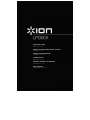 1
1
-
 2
2
-
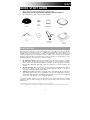 3
3
-
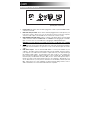 4
4
-
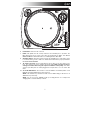 5
5
-
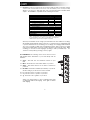 6
6
-
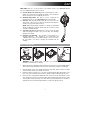 7
7
-
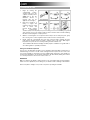 8
8
-
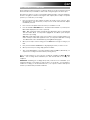 9
9
-
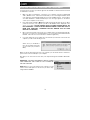 10
10
-
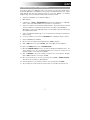 11
11
-
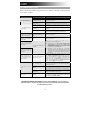 12
12
-
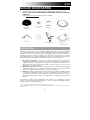 13
13
-
 14
14
-
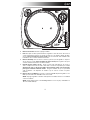 15
15
-
 16
16
-
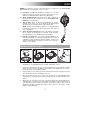 17
17
-
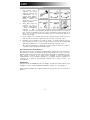 18
18
-
 19
19
-
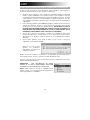 20
20
-
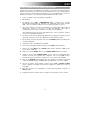 21
21
-
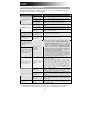 22
22
-
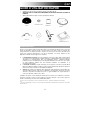 23
23
-
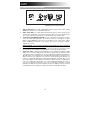 24
24
-
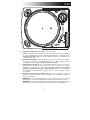 25
25
-
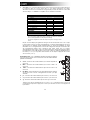 26
26
-
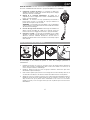 27
27
-
 28
28
-
 29
29
-
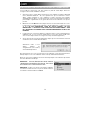 30
30
-
 31
31
-
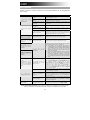 32
32
-
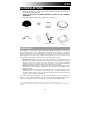 33
33
-
 34
34
-
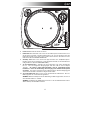 35
35
-
 36
36
-
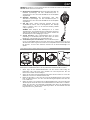 37
37
-
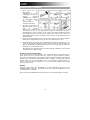 38
38
-
 39
39
-
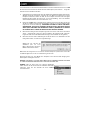 40
40
-
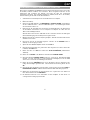 41
41
-
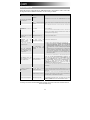 42
42
-
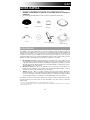 43
43
-
 44
44
-
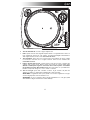 45
45
-
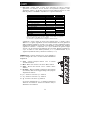 46
46
-
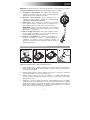 47
47
-
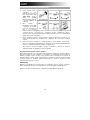 48
48
-
 49
49
-
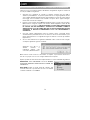 50
50
-
 51
51
-
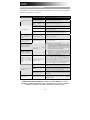 52
52
-
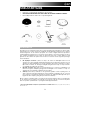 53
53
-
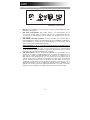 54
54
-
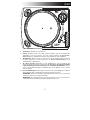 55
55
-
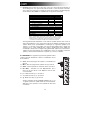 56
56
-
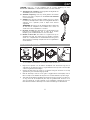 57
57
-
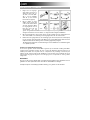 58
58
-
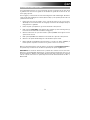 59
59
-
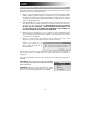 60
60
-
 61
61
-
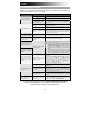 62
62
-
 63
63
-
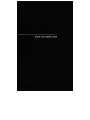 64
64
in altre lingue
- English: iON LP DOCK Quick start guide
- français: iON LP DOCK Guide de démarrage rapide
- español: iON LP DOCK Guía de inicio rápido
- Deutsch: iON LP DOCK Schnellstartanleitung
- Nederlands: iON LP DOCK Snelstartgids
Documenti correlati
Altri documenti
-
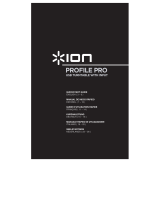 ION Audio ION PROFILE PRO Manuale del proprietario
ION Audio ION PROFILE PRO Manuale del proprietario
-
Akai BT500 Guida utente
-
Numark Numark TTUSB Manuale utente
-
Lenco LS-50 Manuale utente
-
Lenco L3809 Direct Drive Turntable Manuale utente
-
Numark TT250 USB Manuale utente
-
Numark TTXusb Manuale del proprietario
-
Numark NTX1000 Manuale utente
-
Lenco L-92 Manuale utente
-
Lenco L-92 Manuale utente